Excel 2010 on mahdollisuus luoda kääntötaulukko, kuten nimestä käy ilmi, se kääntää olemassa olevat tiedot alastaulukon ja yrittää saada käyttäjän ymmärtämään sen ydin. Sitä on käytetty laajasti tietojen tiivistämiseen ja keräämiseen. Päinvastoin kuin Excel 2007, Excel 2010 tarjoaa erittäin helpon tavan kääntötaulukoiden ja kääntökaavioiden luomiseen.
Käytämme ymmärryksen parantamiseksi excel-taulukkoa, joka on täytetty yksinkertaisella näytteellä, ja jossa on neljä saraketta; Ohjelmisto, myynti, alusta ja kuukausi kuten alla olevassa kuvakaappauksessa näkyy.

Aloita kääntötaulun luominen varmistamalla, että kaikki rivit ja sarakkeet on valittu ja tietue (rivi) ei saa olla epäselvä tai vaikea ja sen on oltava järkevää. Navigoida johonkin Insert -välilehti, napsauta PivotTable.
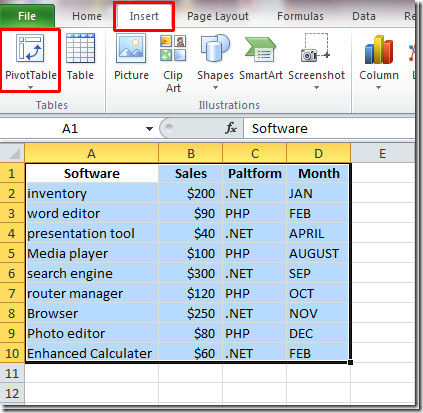
Tulet tavoittamaan Luo kääntötaulu valintaikkuna. Excel täyttää data-alueen ensimmäisestä viimeiseen valittuun sarakkeeseen ja riviin. Voit myös määrittää minkä tahansa ulkoisen tietolähteen, jota haluat käyttää. Valitse lopuksi taulukko tallentaaksesi kääntötaulukkoraportin. Klikkaus kunnossa jatkaa eteenpäin.
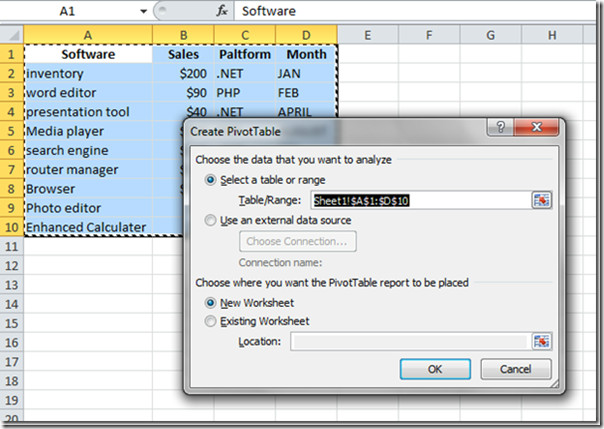
Pivot-taulukko tulee näkyviin. Nyt täytetään tämä taulukko tietokenttiä, jotka ovat läsnä Excel-ikkunan oikealla puolella. Excel 2010 on muuttanut kääntötaulun lisäystapaa verrattuna Excel 2007: ään, jossa vetäminen ja pudottaminen teki tempun. Ota vain käyttöön kentän valintaruudut, jotka näkyvät ikkunan oikealla puolella, ja Excel alkaa automaattisesti kääntää taulukkoraporttia.
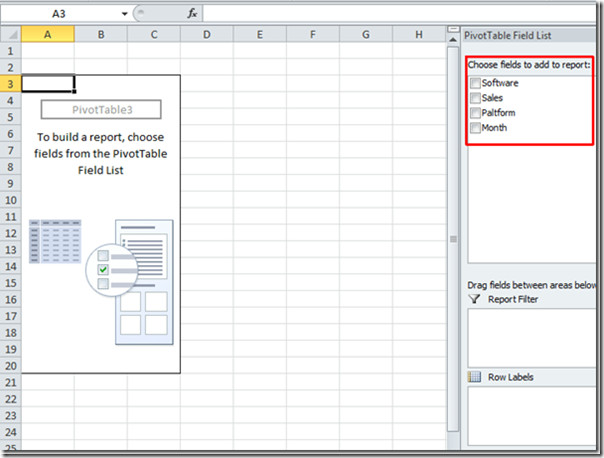
Aloitamme aktivoinnilla foorumi ja sitten muut kentät. Excel alkaa täyttää solut jaksossa, jonka haluat täyttää. foorumi -kenttä tulee ensin Pivot-taulukkoon kuvan mukaan.
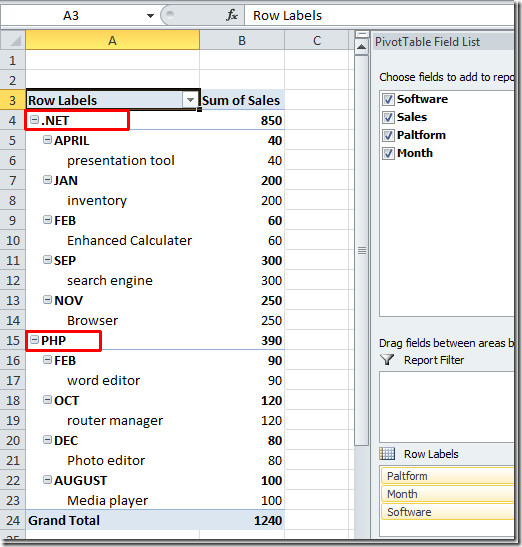
Jos haluat asuttaa toisella tavalla, muuta vain järjestystä.
Esimerkki: Tietojen yhteenveto esittämällä Kuukausi kenttä ensin ja sitten muut kentät. ota käyttöön Kuukausi-kenttä ensin ja sitten muut kentät.
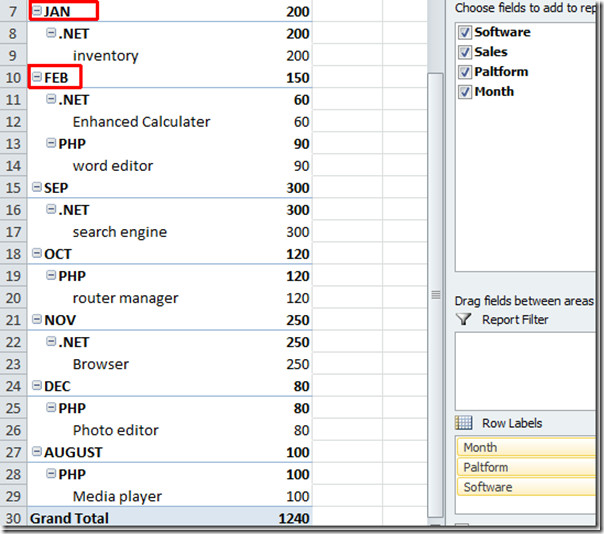
Saat lisää suodatusvaihtoehtoja napsauttamalla Rivitarrat avattavasta painikkeesta näet erilaisia vaihtoehtoja suodattaaksesi alas ja tiivistääksesi sen paremmin.
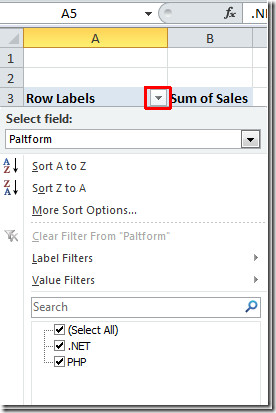
Jos haluat luoda kääntötaulukon kaavion, siirry kohtaan Lisää välilehti, klikkaus sarake Valitse sopiva kaavion tyyppi. Tässä esimerkissä luomme yksinkertaisen Kolmiulotteinen pylväs kartoittaa.
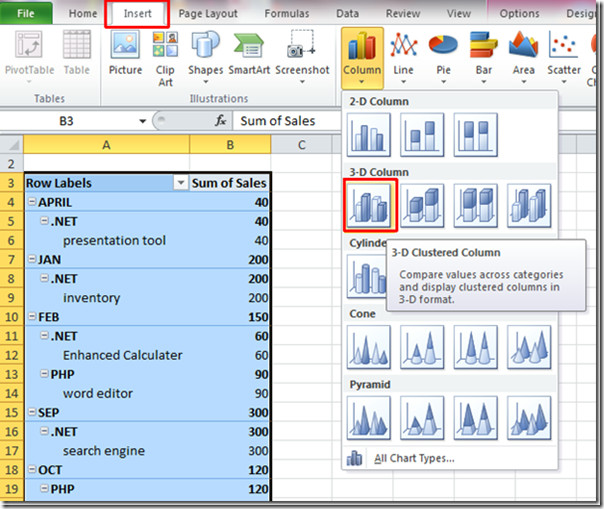
Excel luo kaavion tiedoista. Muuta sen kokoa paremman näkymän saamiseksi. Kartan sisältöä voidaan muuttaa käyttämällä alueen vasemmassa alakulmassa olevia vaihtoehtoja.
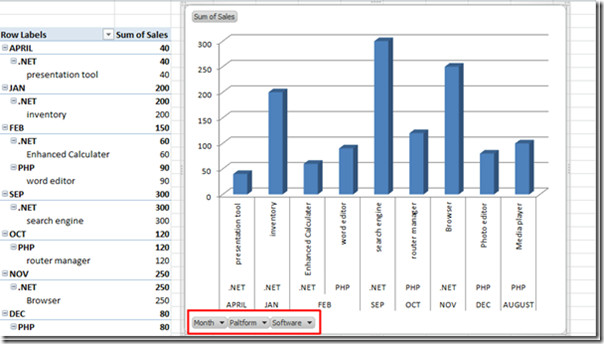
Esimerkki: Jos haluamme katsella vain .NET-alustalla kehitettyjä ohjelmistosovelluksia, napsauta vain foorumi -painiketta ja valitse .NET sen vaihtoehdoista ja napsauta sitten kunnossa
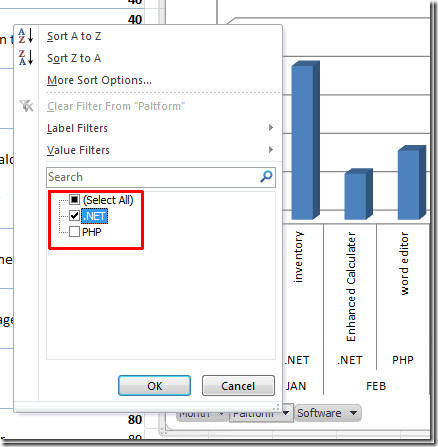
Pivot-taulukko ja kaavio näyttää vain ohjelmistot ja kuukauden, jonka aikana .NET-alustaa käytetään kehitykseen.
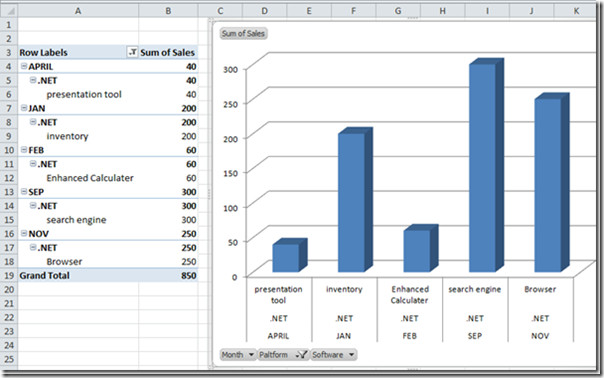
Nyt voit luoda enemmän suodatettuja ja vaimennettuja kaavioita kääntötaulukkoraportin avulla. Pivot-taulukon ja kaavion käyttö ei lopu tähän. Se on excelin kasvava ominaisuus ja sillä on loputtomat mitat.













Kommentit